5 روش سازگار با محیط زیست برای افزایش کارایی رایانه قدیمی شما
در این مقاله تخصصی از مجله 98zoom به بررسی موضوع 5 روش سازگار با محیط زیست برای افزایش کارایی رایانه قدیمی شما میپردازیم ، پس با یک مقاله مفید و آموزشی دیگر از تیم نود و هشت زوم همراه ما باشید :
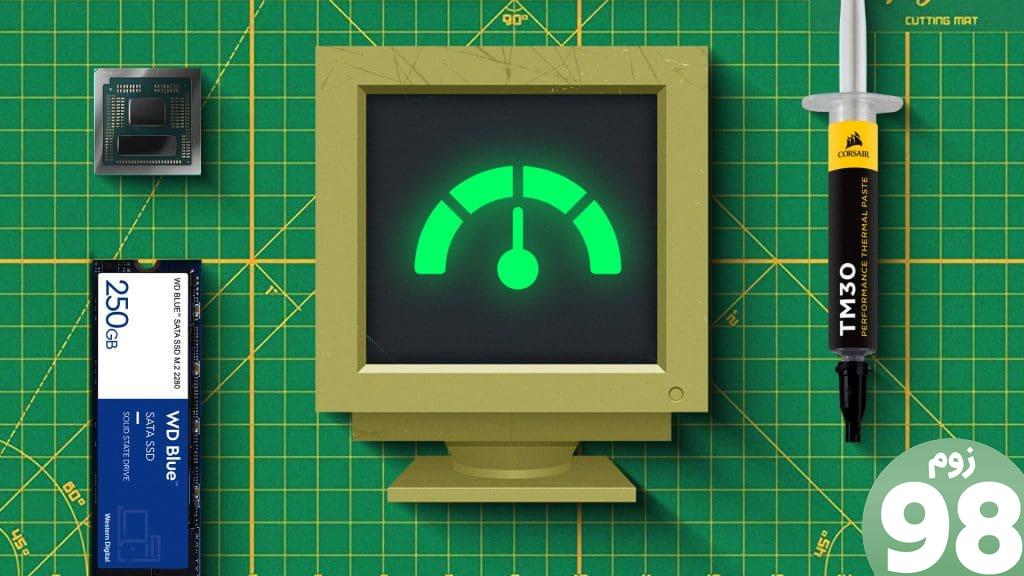
1. خمیر حرارتی را تمیز کرده و دوباره بمالید
با گذشت زمان، صرف نظر از اینکه کامپیوتر یا لپ تاپ از پیش ساخته شده ای خریداری کرده اید یا خودتان آن را مونتاژ کرده اید، خمیر حرارتی اعمال شده بین SoC و هیت سینک می تواند خشک شود و انتقال حرارت را کاهش دهد. ممکن است بپرسید این به چه چیزی منجر می شود؟
خوب، برای شروع، نتیجه دو چیز است: اول اینکه میانگین دمای پردازنده شما افزایش می یابد. ثانیاً، این افزایش دما منجر به انقباض حرارتی و کاهش عملکرد می شود. بنابراین، پاک کردن خمیر حرارتی قدیمی و استفاده از خمیر تازه می تواند عملکرد کامپیوتر شما را افزایش دهد.

هنگام استفاده مجدد از خمیر حرارتی، این نکات را در نظر داشته باشید
- خمیر حرارتی معمولاً در طی 3 تا 5 سال اثر خود را از دست می دهد، بنابراین اگر آنقدر طول نکشید، از استفاده مجدد خودداری کنید.
- اگر خودتان این کار را انجام نمی دهید، به یک تعمیرگاه معتبر مراجعه کنید یا از سازنده سوال کنید که آیا آنها می توانند این کار را تسهیل کنند.
- قبل از استفاده از خمیر جدید، خمیر حرارتی موجود را کاملاً بتراشید. اما از ابزار فلزی استفاده نکنید. برای انجام ایمن از یک پارچه نرم با مقداری ایزوپروپیل الکل استفاده کنید.
- به عنوان یک قانون کلی، وقتی صحبت از خمیر حرارتی به میان می آید، لزوماً بیشتر بهتر نیست. به اندازه یک نخود بمالید و به صورت ضربدری یا ایکس بمالید.
2. با تمیز کردن فن های کیس و کابینت/شاسی جریان هوای بهینه را حفظ کنید
اگر از قبل مشخص نیست، حفظ یک رایانه شخصی تمیز و عاری از گرد و غبار برای حفظ جریان هوا و در نتیجه پایین نگه داشتن دما (افزایش راندمان حرارتی) ضروری است. تمیز کردن فن های کابینت و جلوگیری از تجمع قابل توجه گرد و غبار می تواند به افزایش سریع عملکرد کمک کند.
چگونه کامپیوتر خود را برای عملکرد بهینه آماده کنیم؟
- روی یک قوطی هوای فشرده سرمایه گذاری کنید تا به دورافتاده ترین گوشه های رایانه شخصی خود برسید.
- اطمینان حاصل کنید که کامپیوتر خود را با استفاده از یک پارچه گرد و غبار پاک نکنید – این می تواند به اجزای شما آسیب برساند و آن را غیرقابل استفاده کند.
- در صورت امکان، فن ها را از کابینت یا شاسی لپ تاپ خود بردارید تا حداکثر گرد و غبار را از بین ببرید و از افتادن آن روی مادربرد، پردازنده گرافیکی و سایر اجزای کامپیوتر گران قیمت خود جلوگیری کنید.
- همیشه قبل از شروع تمیز کردن کامپیوتر خود را از برق بکشید.
همچنین بخوانید: چگونه بررسی کنیم لپ تاپ ویندوز دارای HDD یا SSD است؟
3. اگر از هارد دیسک استفاده می کنید، به SSD بروید
بسته به سن رایانه شخصی شما، ممکن است همچنان از یک هارد دیسک قدیمی بوت شود که با استانداردهای امروزی قدیمی شده است، به خصوص اگر سیستم عامل شما روی آن نصب شده باشد.
سرمایهگذاری روی درایو SSD میتواند جان تازهای به رایانه شخصی شما بدهد و به طور بالقوه در پول مورد نیاز برای خرید یک رایانه جدید صرفهجویی کند، بدون اینکه به کاهش میزان زبالههای الکترونیکی که تولید میکند اشاره کنیم.
قبل از خرید یک درایو جدید، سازگاری و کارایی را در نظر بگیرید
- اگر رایانه شما فاقد اسلات برای درایو M.2 است، باید یک درایو 2.5 اینچی خریداری کنید.
- اطمینان حاصل کنید که روی یک SSD سرمایه گذاری کرده اید که بتواند سیستم عامل شما را ذخیره کند و همچنان فضای قابل توجهی باقی بماند. ما طبق استانداردهای امروزی چیزی کمتر از یک درایو 512 گیگابایتی را توصیه می کنیم.
- برخی از لپتاپها، بهویژه مکها، دارای درایوهایی هستند که روی مادربرد لحیم شدهاند. در این صورت نمی توانید درایو خود را ارتقا دهید.
- پس از نصب، مطمئن شوید که سیستم عامل خود را به درایو SSD جدید خود انتقال دهید.
4. به یک چیپست بهتر در همان نوع سوکت ارتقا دهید
من میفهمم؛ همانقدر که ارتقاء به یک کامپیوتر کاملاً جدید جذاب به نظر می رسد، اغلب منطقی نیست، و شما می توانید فقط با ارتقاء چیپست خود به یک چیپست قوی تر، از آن خلاص شوید. البته، برای جلوگیری از اتلاف الکترونیک و صرفه جویی در هزینه، باید یکی را انتخاب کنید که متناسب با سوکت مادربرد فعلی شما باشد.
به عنوان مثال، ارتقاء از یک Intel Core i5 12400F به یک Core i7 12700K در مادربرد پشتیبانی شده از سوکت LGA1700 با چیپست های دسکتاپ سری 600 اینتل.

چیزهایی که باید هنگام ارتقا به خاطر بسپارید
- یک پردازنده سریعتر معمولاً دارای توان طراحی حرارتی (TDP) بالاتری است، که نشان می دهد ممکن است واحد منبع تغذیه فعلی شما (PSU) کافی نباشد. بنابراین، مهم است که قبل از ارتقا، نیازهای انرژی و سرمایش را در نظر بگیرید.
- قبل از سرمایه گذاری در مورد تنگناهای احتمالی تحقیق کنید. در موارد خاص، تغییر پردازنده تاثیر قابل توجهی روی عملکرد ندارد، به خصوص برای کارهایی که به شدت به GPU متکی هستند.
- برای برخی، فرآیند ارتقا می تواند چالش برانگیز باشد. برای جلوگیری از آسیب احتمالی، مطمئن شوید که ساخت خود را با خیال راحت جدا کرده و SoC را با دقت مدیریت می کنید.
همچنین بخوانید: چگونه ویندوز 11 را رایگان فعال کنیم
5. برای شروعی تازه ویندوز را دوباره نصب کنید
با گذشت زمان، ممکن است فایلها و برنامههای ناخواسته جمعآوری شوند که هیچ هدفی ندارند. این می تواند سرعت سیستم شما را تا حدی کند کند که کارهای اساسی مانند کپی کردن فایل ها، نصب نرم افزار جدید و انجام بازی ها خسته کننده شوند. اغلب، بازنشانی سریع ویندوز می تواند این مشکلات را حل کند.
قبل از تنظیم مجدد، این نکات را به خاطر بسپارید
- همیشه مطمئن شوید که از رایانه شخصی خود نسخه پشتیبان تهیه کرده اید، به خصوص از فایل های حساس خود محافظت کنید، قبل از اینکه به تنظیم مجدد ادامه دهید.
- یک فلش درایو ویندوز قابل بوت آماده داشته باشید.
- برای اجرای نسخه 64 بیتی ویندوز، به یک پردازنده سازگار با معماری 64 بیتی (x64) و همچنین مادربردی که از سیستم عامل های 64 بیتی پشتیبانی می کند، نیاز دارید.
- اطمینان حاصل کنید که یک مجوز معتبر و فعال ویندوز دارید تا در حین و پس از تنظیم مجدد مشکلی ایجاد نشود.
- پس از نصب مجدد کپی ویندوز، همیشه درایورها و نرم افزارهای ضروری را دوباره نصب کنید.
با تشکر از بازخورد شما!
امیدواریم از این مقاله 5 روش سازگار با محیط زیست برای افزایش کارایی رایانه قدیمی شما مجله نود و هشت زوم استفاده لازم را کرده باشید و در صورت تمایل آنرا با دوستان خود به اشتراک بگذارید و با امتیاز از قسمت پایین و درج نظرات ما را در ارائه مقالات بهتر یاری کنید
لینک کوتاه مقاله : https://5ia.ir/ROCzmj
کوتاه کننده لینک
کد QR :

 t_98zoom@ به کانال تلگرام 98 زوم بپیوندید
t_98zoom@ به کانال تلگرام 98 زوم بپیوندید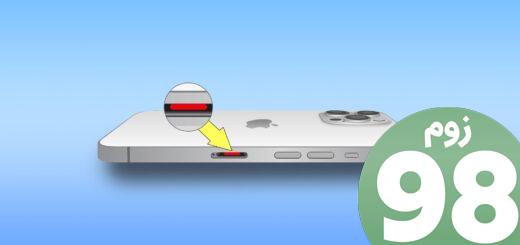
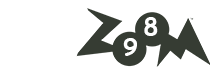
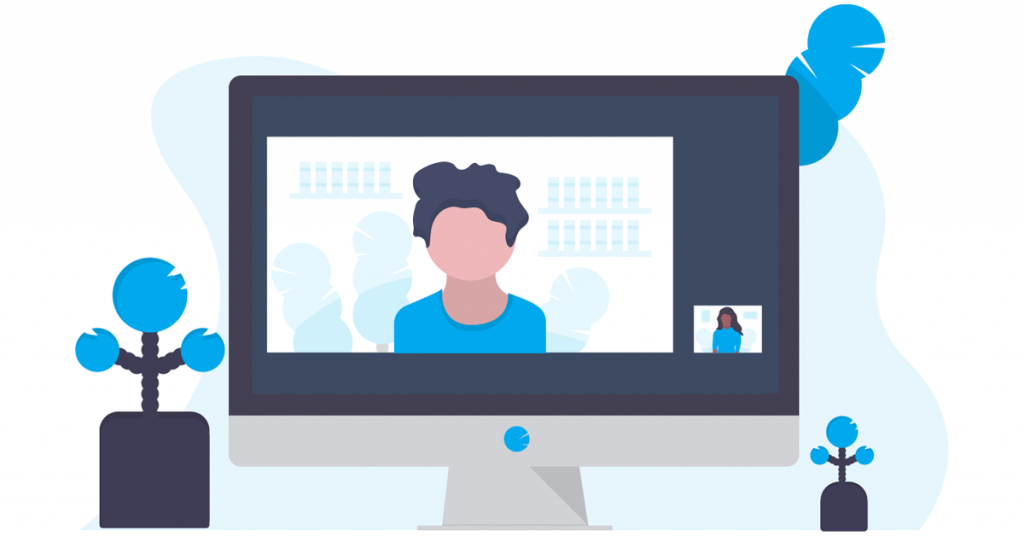





آخرین دیدگاهها